|
前言 掌握Git命令是每位程序员必备的基础,之前一直是用smartGit工具,直到看到大佬们都是在用Git命令操作的,回想一下,发现有些Git命令我都忘记了,于是写了这篇博文,复习一下~ 文章目录 - Git是什么?
- Git的相关理论基础
- 日常开发中,Git的基本常用命令
- Git进阶之分支处理
- Git进阶之处理冲突
- Git进阶之撤销与回退
- Git进阶之标签tag
- Git其他一些经典命令
Git是什么在回忆Git是什么的话,我们先来复习这几个概念哈~ 什么是版本控制?百度百科定义是酱紫的~ 版本控制是指对软件开发过程中各种程序代码、配置文件及说明文档等文件变更的管理,是软件配置管理的核心思想之一。 ” 那些年,我们的毕业论文,其实就是版本变更的真实写照...脑洞一下,版本控制就是这些论文变更的管理~
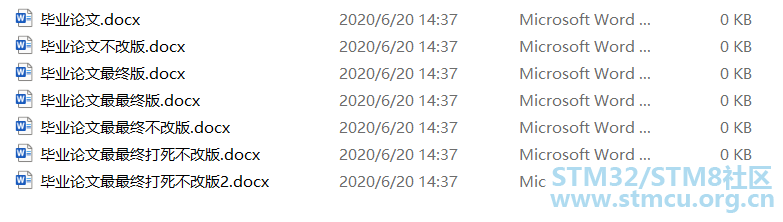
什么是集中化的版本控制系统?那么,集中化的版本控制系统又是什么呢,说白了,就是有一个集中管理的中央服务器,保存着所有文件的修改历史版本,而协同开发者通过客户端连接到这台服务器,从服务器上同步更新或上传自己的修改。
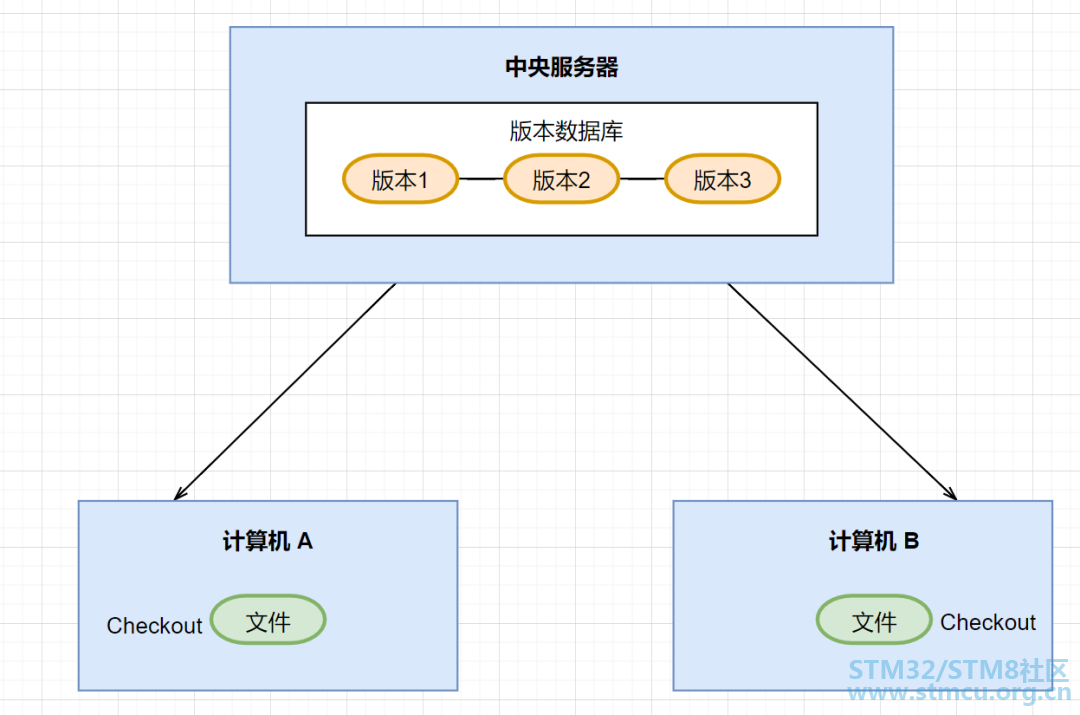
什么是分布式版本控制系统?分布式版本控制系统,就是远程仓库同步所有版本信息到本地的每个用户。嘻嘻,这里分三点阐述吧: - 用户在本地就可以查看所有的历史版本信息,但是偶尔要从远程更新一下,因为可能别的用户有文件修改提交到远程哦。
- 用户即使离线也可以本地提交,push推送到远程服务器才需要联网。
- 每个用户都保存了历史版本,所以只要有一个用户设备没问题,就可以恢复数据啦~
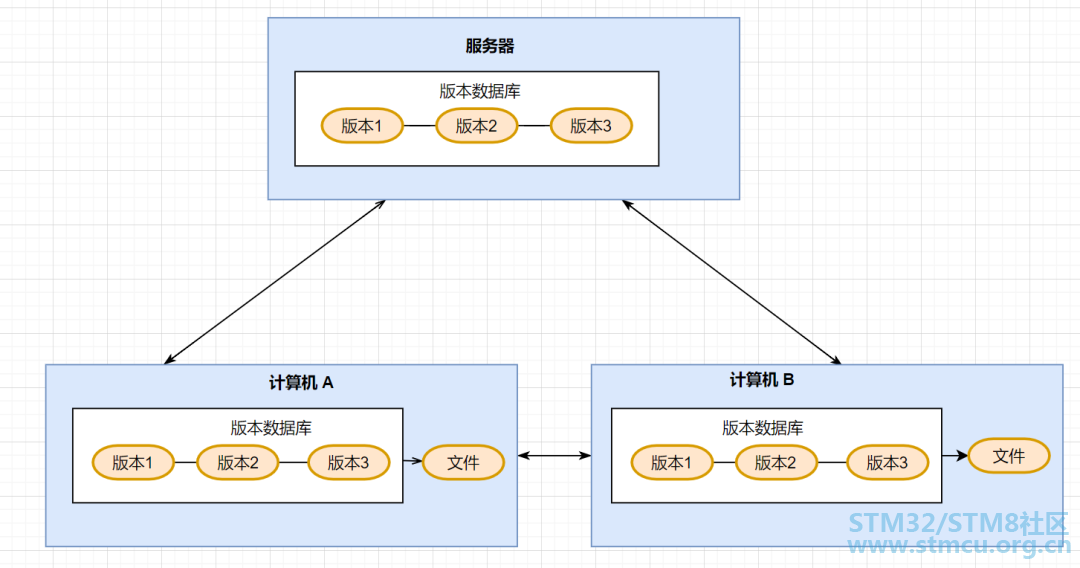
什么是Git?Git是免费、开源的分布式版本控制系统,可以有效、高速地处理从很小到非常大的项目版本管理。
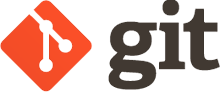
Git的相关理论基础- Git的四大工作区域
- Git的工作流程
- Git文件的四种状态
- 一张图解释Git的工作原理
Git的四大工作区域先复习Git的几个工作区域哈: - Workspace:你电脑本地看到的文件和目录,在Git的版本控制下,构成了工作区。
- Index/Stage:暂存区,一般存放在 .git目录下,即.git/index,它又叫待提交更新区,用于临时存放你未提交的改动。比如,你执行git add,这些改动就添加到这个区域啦。
- Repository:本地仓库,你执行git clone 地址,就是把远程仓库克隆到本地仓库。它是一个存放在本地的版本库,其中HEAD指向最新放入仓库的版本。当你执行git commit,文件改动就到本地仓库来了~
- Remote:远程仓库,就是类似github,码云等网站所提供的仓库,可以理解为远程数据交换的仓库~
Git的工作流程上一小节介绍完Git的四大工作区域,这一小节呢,介绍Git的工作流程咯,把git的操作命令和几个工作区域结合起来,个人觉得更容易理解一些吧,哈哈,看图: git 的正向工作流程一般就这样: - 从远程仓库拉取文件代码回来;
- 在工作目录,增删改查文件;
- 把改动的文件放入暂存区;
- 将暂存区的文件提交本地仓库;
- 将本地仓库的文件推送到远程仓库;
Git文件的四种状态根据一个文件是否已加入版本控制,可以把文件状态分为:Tracked(已跟踪)和Untracked(未跟踪),而tracked(已跟踪)又包括三种工作状态:Unmodified,Modified,Staged
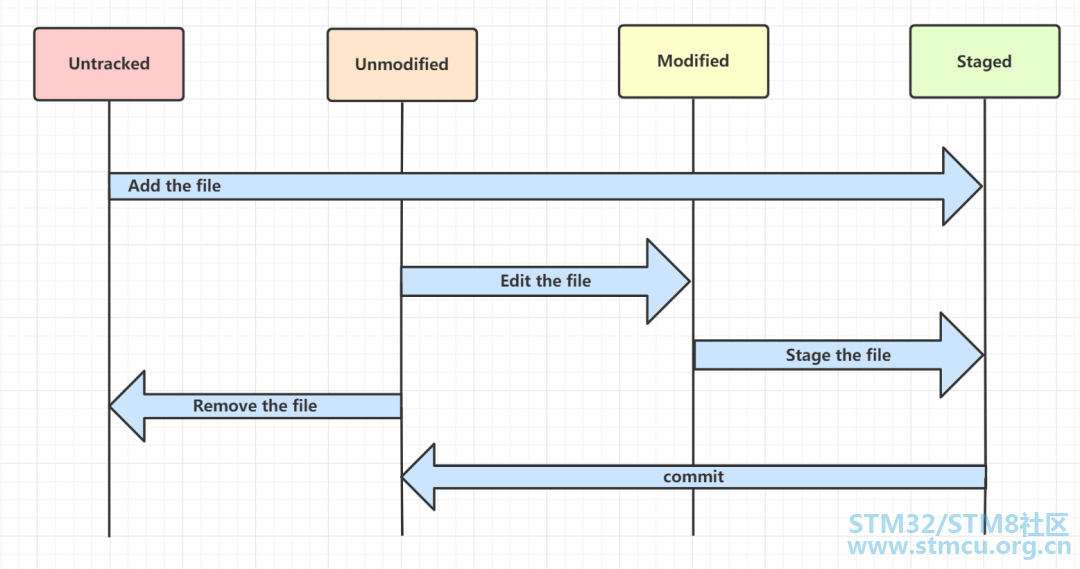
- Untracked: 文件还没有加入到git库,还没参与版本控制,即未跟踪状态。这时候的文件,通过git add 状态,可以变为Staged状态
- Unmodified:文件已经加入git库, 但是呢,还没修改, 就是说版本库中的文件快照内容与文件夹中还完全一致。Unmodified的文件如果被修改, 就会变为Modified. 如果使用git remove移出版本库, 则成为Untracked文件。
- Modified:文件被修改了,就进入modified状态啦,文件这个状态通过stage命令可以进入staged状态
- staged:暂存状态. 执行git commit则将修改同步到库中, 这时库中的文件和本地文件又变为一致, 文件为Unmodified状态.
一张图解释Git的工作原理
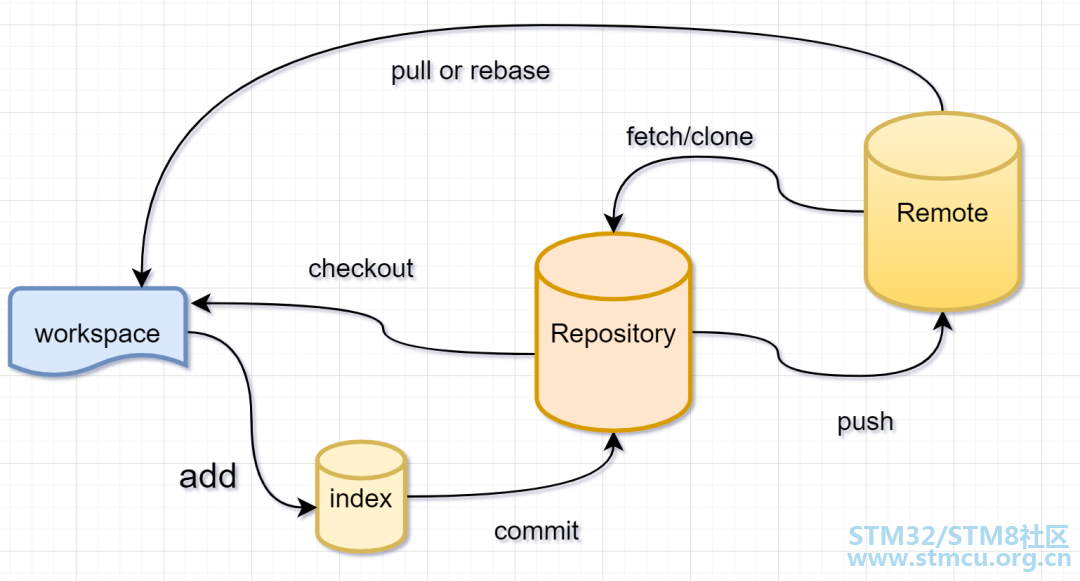
日常开发中,Git的基本常用命令- git clone
- git checkout -b dev
- git add
- git commit
- git log
- git diff
- git status
- git pull/git fetch
- git push
这个图只是模拟一下git基本命令使用的大概流程哈~ git clone当我们要进行开发,第一步就是克隆远程版本库到本地呢

git checkout -b dev克隆完之后呢,开发新需求的话,我们需要新建一个开发分支,比如新建开发分支dev 创建分支: - git checkout -b dev 创建开发分支dev,并切换到该分支下
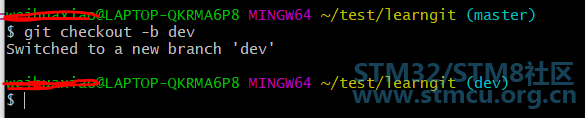
git addgit add的使用格式:
- git add . 添加当前目录的所有文件到暂存区
- git add [dir] 添加指定目录到暂存区,包括子目录
- git add [file1] 添加指定文件到暂存区
有了开发分支dev之后,我们就可以开始开发啦,假设我们开发完HelloWorld.java,可以把它加到暂存区,命令如下 - git add Hello.java 把HelloWorld.java文件添加到暂存区去

git commitgit commit的使用格式:
- git commit -m [message] 提交暂存区到仓库区,message为说明信息
- git commit [file1] -m [message] 提交暂存区的指定文件到本地仓库
- git commit --amend -m [message] 使用一次新的commit,替代上一次提交
把HelloWorld.java文件加到暂存区后,我们接着可以提交到本地仓库啦~ - git commit -m 'helloworld开发'

git statusgit status,表示查看工作区状态,使用命令格式:
- git status 查看当前工作区暂存区变动
- git status -s 查看当前工作区暂存区变动,概要信息
- git status --show-stash 查询工作区中是否有stash(暂存的文件)
当你忘记是否已把代码文件添加到暂存区或者是否提交到本地仓库,都可以用git status看看哦~
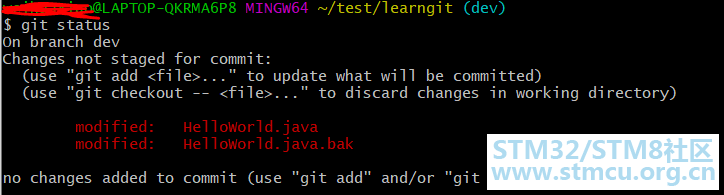
git loggit log,这个命令用得应该比较多,表示查看提交历史/提交日志~
- git log 查看提交历史
- git log --oneline 以精简模式显示查看提交历史
- git log -p <file> 查看指定文件的提交历史
- git blame <file> 一列表方式查看指定文件的提交历史
嘻嘻,看看dev分支上的提交历史吧~要回滚代码就经常用它喵喵提交历史~ git diff
- git diff 显示暂存区和工作区的差异
- git diff filepath filepath路径文件中,工作区与暂存区的比较差异
- git diff HEAD filepath 工作区与HEAD ( 当前工作分支)的比较差异
- git diff branchName filepath 当前分支的文件与branchName分支的文件的比较差异
- git diff commitId filepath 与某一次提交的比较差异
如果你想对比一下你改了哪些内容,可以用git diff对比一下文件修改差异哦 git pull/git fetch
- git pull 拉取远程仓库所有分支更新并合并到本地分支。
- git pull origin master 将远程master分支合并到当前本地分支
- git pull origin master:master 将远程master分支合并到当前本地master分支,冒号后面表示本地分支
- git fetch --all 拉取所有远端的最新代码
- git fetch origin master 拉取远程最新master分支代码
我们一般都会用git pull拉取最新代码看看的,解决一下冲突,再推送代码到远程仓库的。

有些伙伴可能对使用git pull还是git fetch有点疑惑,其实 git pull = git fetch+ git merge。pull的话,拉取远程分支并与本地分支合并,fetch只是拉远程分支,怎么合并,可以自己再做选择。
git pushgit push 可以推送本地分支、标签到远程仓库,也可以删除远程分支哦。
- git push origin master 将本地分支的更新全部推送到远程仓库master分支。
- git push origin -d <branchname> 删除远程branchname分支
- git push --tags 推送所有标签
如果我们在dev开发完,或者就想把文件推送到远程仓库,给别的伙伴看看,就可以使用git push origin dev~ Git进阶之分支处理Git一般都是存在多个分支的,开发分支,回归测试分支以及主干分支等,所以Git分支处理的命令也需要很熟悉的呀~ - git branch
- git checkout
- git merge
git branchgit branch用处多多呢,比如新建分支、查看分支、删除分支等等 新建分支:
- git checkout -b dev2 新建一个分支,并且切换到新的分支dev2
- git branch dev2 新建一个分支,但是仍停留在原来分支

查看分支:
- git branch 查看本地所有的分支
- git branch -r 查看所有远程的分支
- git branch -a 查看所有远程分支和本地分支
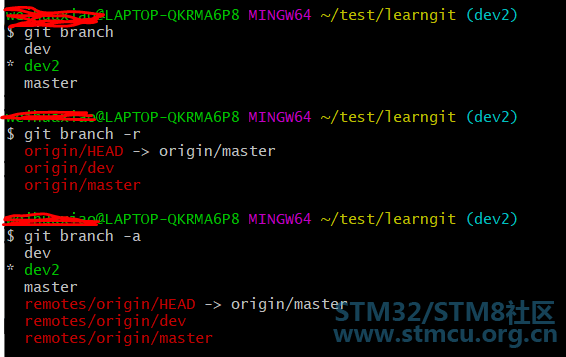
删除分支: - git branch -D <branchname> 删除本地branchname分支
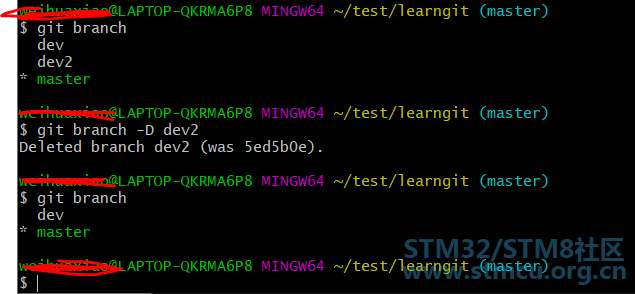
git checkout切换分支: - git checkout master 切换到master分支

git merge我们在开发分支dev开发、测试完成在发布之前,我们一般需要把开发分支dev代码合并到master,所以git merge也是程序员必备的一个命令。
- git merge master 在当前分支上合并master分支过来
- git merge --no-ff origin/dev 在当前分支上合并远程分支dev
- git merge --abort 终止本次merge,并回到merge前的状态
比如,你开发完需求后,发版需要把代码合到主干master分支,如下: Git进阶之处理冲突Git版本控制,是多个人一起搞的,多个分支并存的,这就难免会有冲突出现~ Git合并分支,冲突出现同一个文件,在合并分支的时候,如果同一行被多个分支或者不同人都修改了,合并的时候就会出现冲突。 举个粟子吧,我们现在在dev分支,修改HelloWorld.java文件,假设修改了第三行,并且commit提交到本地仓库,修改内容如下:
- public class HelloWorld {
- public static void main(String[] args) {
- System.out.println("Hello,捡田螺的小男孩!");
- }
- }
我们切回到master分支,也修改HelloWorld.java同一位置内容,如下:
- public class HelloWorld {
- public static void main(String[] args) {
- System.out.println("Hello,jay!!");
- }
- }
再然后呢,我们提交一下master分支的这个改动,并把dev分支合并过下,就出现冲突啦,如图所示:
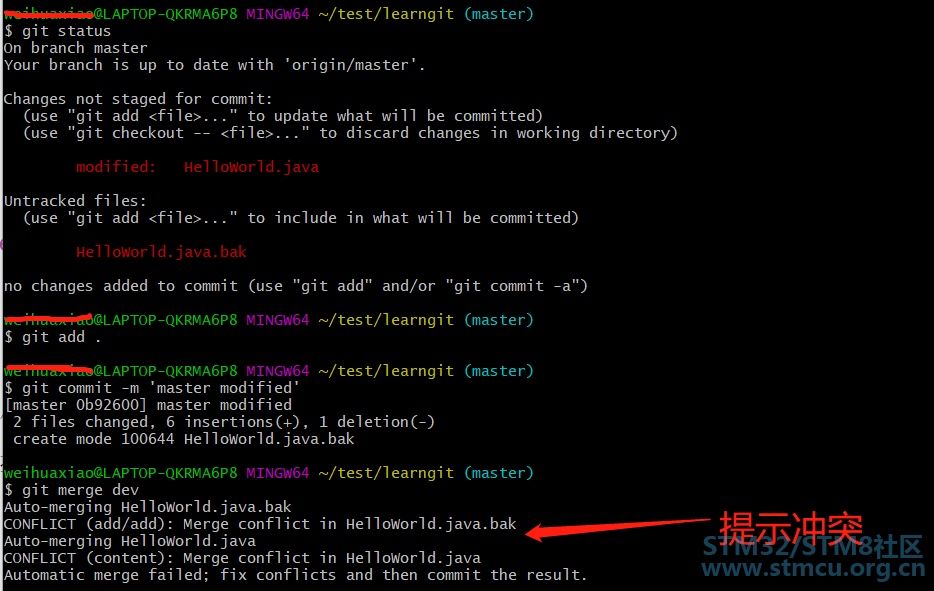
Git解决冲突Git 解决冲突步骤如下: - 查看冲突文件内容
- 确定冲突内容保留哪些部分,修改文件
- 重新提交,done
1.查看冲突文件内容git merge提示冲突后,我们切换到对应文件,看看冲突内容哈,,如下: 2.确定冲突内容保留哪些部分,修改文件- Git用<<<<<<<,=======,>>>>>>>标记出不同分支的内容,
- <<<<<<<HEAD是指主分支修改的内容,>>>>>>> dev是指dev分支上修改的内容
所以呢,我们确定到底保留哪个分支内容,还是两个分支内容都保留呢,然后再去修改文件冲突内容~ 3.修改完冲突文件内容,我们重新提交,冲突done
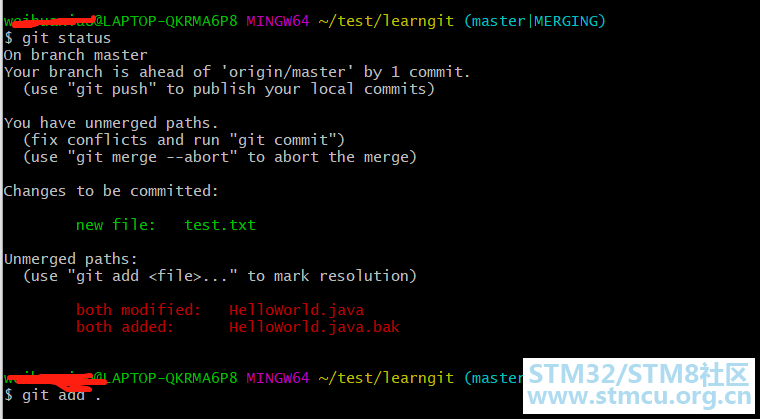
Git进阶之撤销与回退Git的撤销与回退,在日常工作中使用的比较频繁。比如我们想将某个修改后的文件撤销到上一个版本,或者想撤销某次多余的提交,都要用到git的撤销和回退操作。 代码在Git的每个工作区域都是用哪些命令撤销或者回退的呢,如下图所示: 有关于Git的撤销与回退,一般就以下几个核心命令 - git checkout
- git reset
- git revert
git checkout如果文件还在工作区,还没添加到暂存区,可以使用git checkout撤销
- git checkout [file] 丢弃某个文件file
- git checkout . 丢弃所有文件
以下demo,使用git checkout -- test.txt 撤销了test.txt的修改 git resetgit reset的理解git reset的作用是修改HEAD的位置,即将HEAD指向的位置改变为之前存在的某个版本.
为了更好地理解git reset,我们来回顾一下,Git的版本管理及HEAD的理解 Git的所有提交,会连成一条时间轴线,这就是分支。如果当前分支是master,HEAD指针一般指向当前分支,如下:
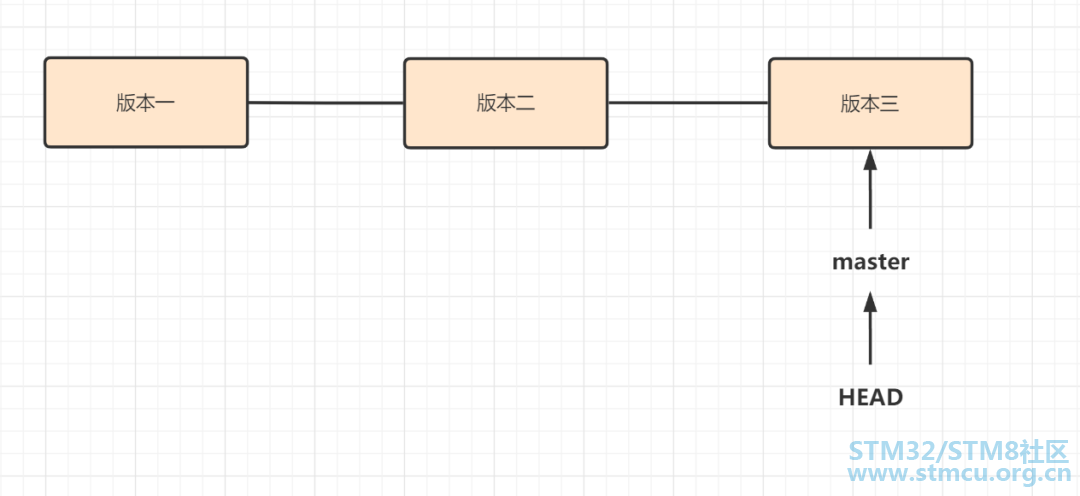
假设执行git reset,回退到版本二之后,版本三不见了哦,如下:
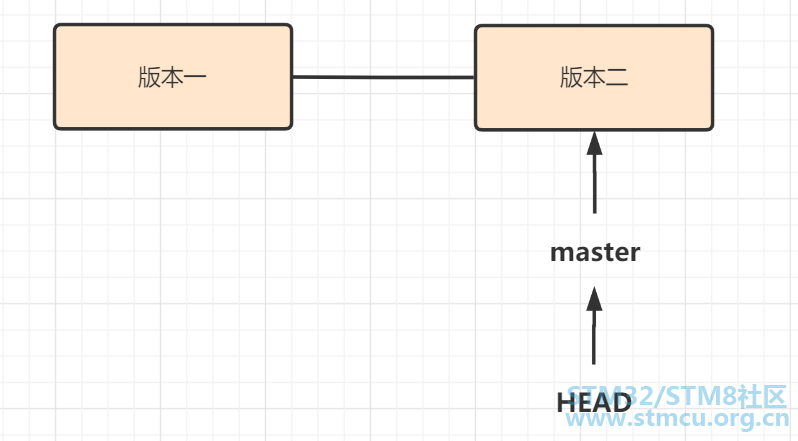
git reset的使用Git Reset的几种使用模式
- git reset HEAD --file
- 回退暂存区里的某个文件,回退到当前版本工作区状态
- git reset –-soft 目标版本号 可以把版本库上的提交回退到暂存区,修改记录保留
- git reset –-mixed 目标版本号 可以把版本库上的提交回退到工作区,修改记录保留
- git reset –-hard 可以把版本库上的提交彻底回退,修改的记录全部revert。
先看一个粟子demo吧,代码git add到暂存区,并未commit提交,可以酱紫回退,如下:
- git reset HEAD file 取消暂存
- git checkout file 撤销修改
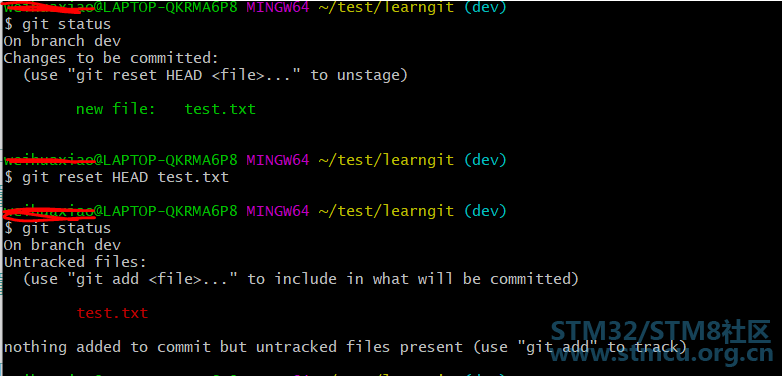
再看另外一个粟子吧,代码已经git commit了,但是还没有push:
- git log 获取到想要回退的commit_id
- git reset --hard commit_id 想回到过去,回到过去的commit_id

如果代码已经push到远程仓库了呢,也可以使用reset回滚哦(这里大家可以自己操作实践一下哦)~
- git log
- git reset --hard commit_id
- git push origin HEAD --force
git revert与git reset不同的是,revert复制了那个想要回退到的历史版本,将它加在当前分支的最前端。
revert之前: revert 之后: 当然,如果代码已经推送到远程的话,还可以考虑revert回滚呢
- git log 得到你需要回退一次提交的commit id
- git revert -n <commit_id> 撤销指定的版本,撤销也会作为一次提交进行保存
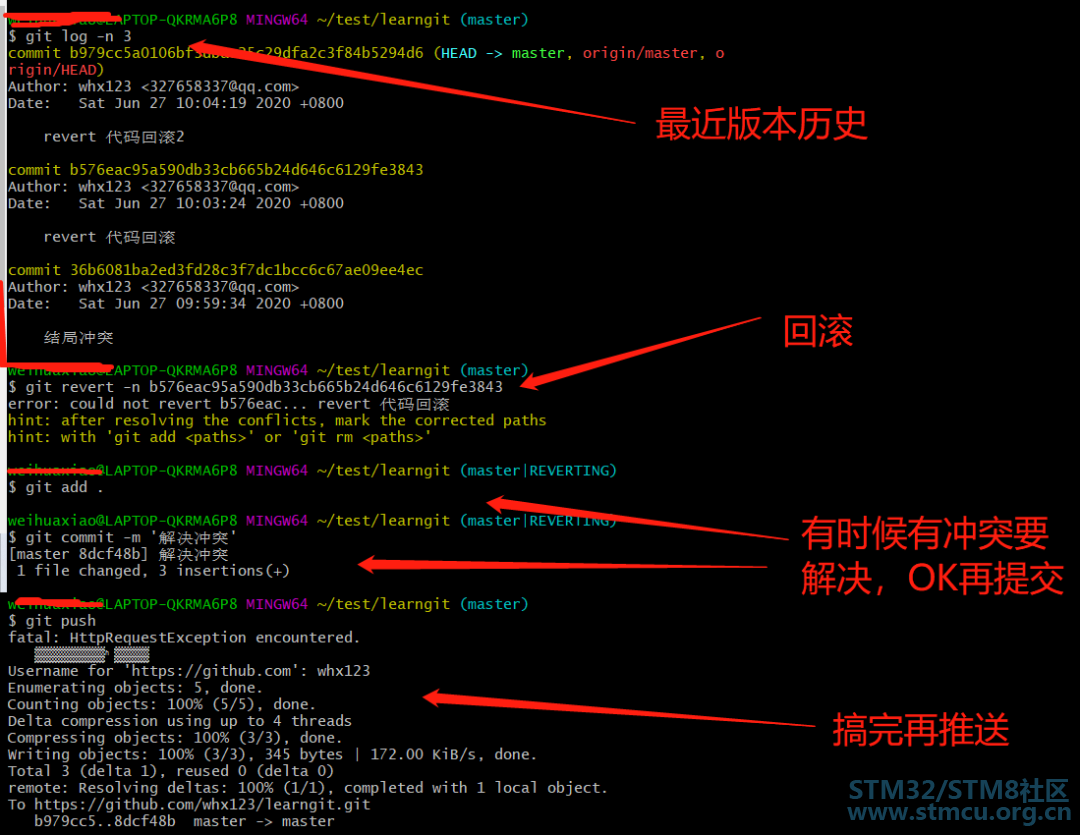
Git进阶之标签tag打tag就是对发布的版本标注一个版本号,如果版本发布有问题,就把该版本拉取出来,修复bug,再合回去。
- git tag 列出所有tag
- git tag [tag] 新建一个tag在当前commit
- git tag [tag] [commit] 新建一个tag在指定commit
- git tag -d [tag] 删除本地tag
- git push origin [tag] 推送tag到远程
- git show [tag] 查看tag
- git checkout -b [branch] [tag] 新建一个分支,指向某个tag
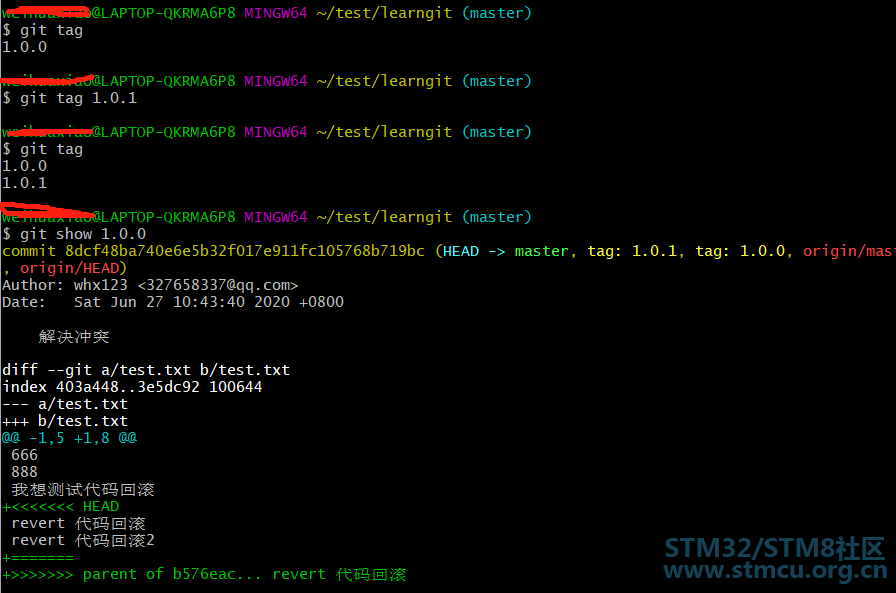
Git其他一些经典命令git rebaserebase又称为衍合,是合并的另外一种选择。 假设有两个分支master和test
- D---E test
- /
- A---B---C---F--- master
执行 git merge test得到的结果
- D--------E
- / \
- A---B---C---F----G--- test, master
执行git rebase test,得到的结果 - A---B---D---E---C‘---F‘--- test, master
rebase好处是: 获得更优雅的提交树,可以线性的看到每一次提交,并且没有增加提交节点。所以很多时候,看到有些伙伴都是这个命令拉代码:git pull --rebase,就是因为想更优雅,哈哈 git stashstash命令可用于临时保存和恢复修改
- git stash 把当前的工作隐藏起来 等以后恢复现场后继续工作
- git stash list 显示保存的工作进度列表
- git stash pop stash@{num} 恢复工作进度到工作区
- git stash show :显示做了哪些改动
- git stash drop stash@{num} :删除一条保存的工作进度
- git stash clear 删除所有缓存的stash。
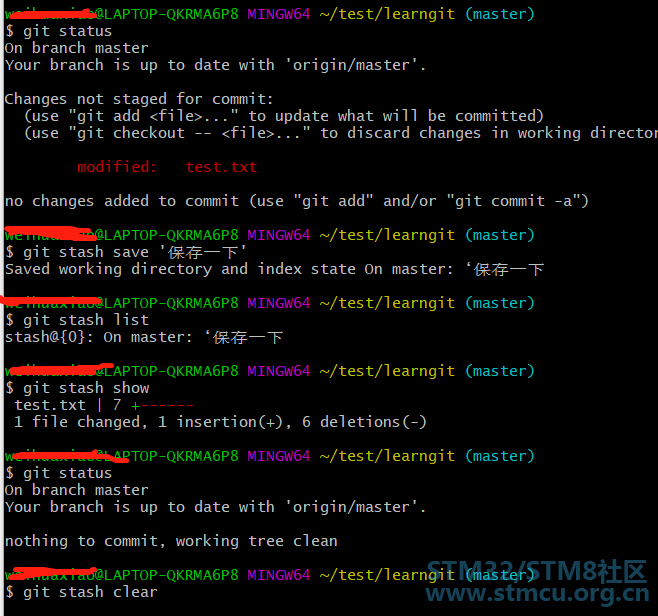
git reflog显示当前分支的最近几次提交
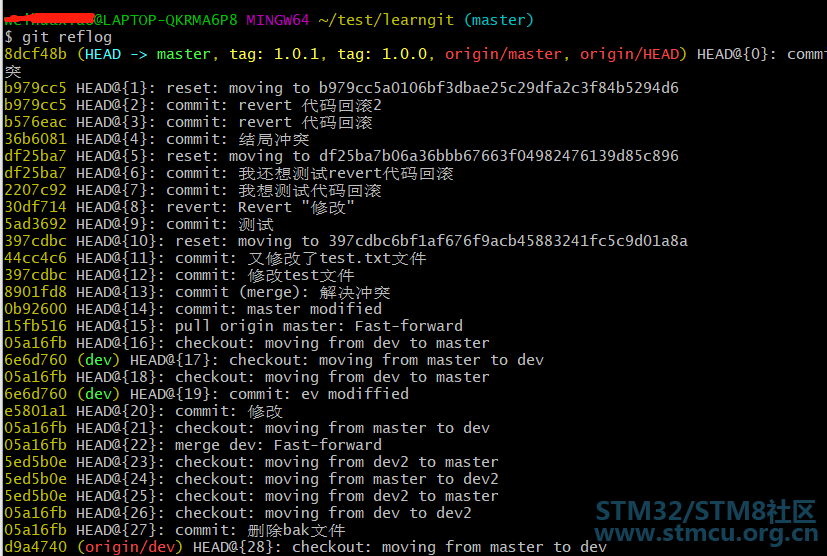
git blame filepathgit blame 记录了某个文件的更改历史和更改人,可以查看背锅人,哈哈 git remote
- git remote 查看关联的远程仓库的名称
- git remote add url 添加一个远程仓库
- git remote show [remote] 显示某个远程仓库的信息
| 
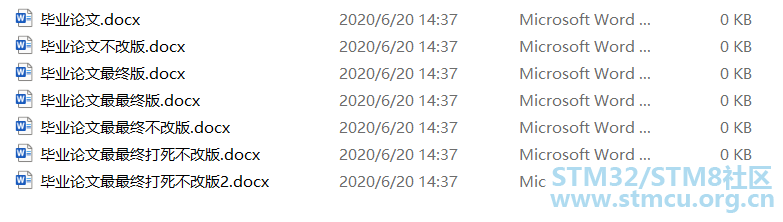
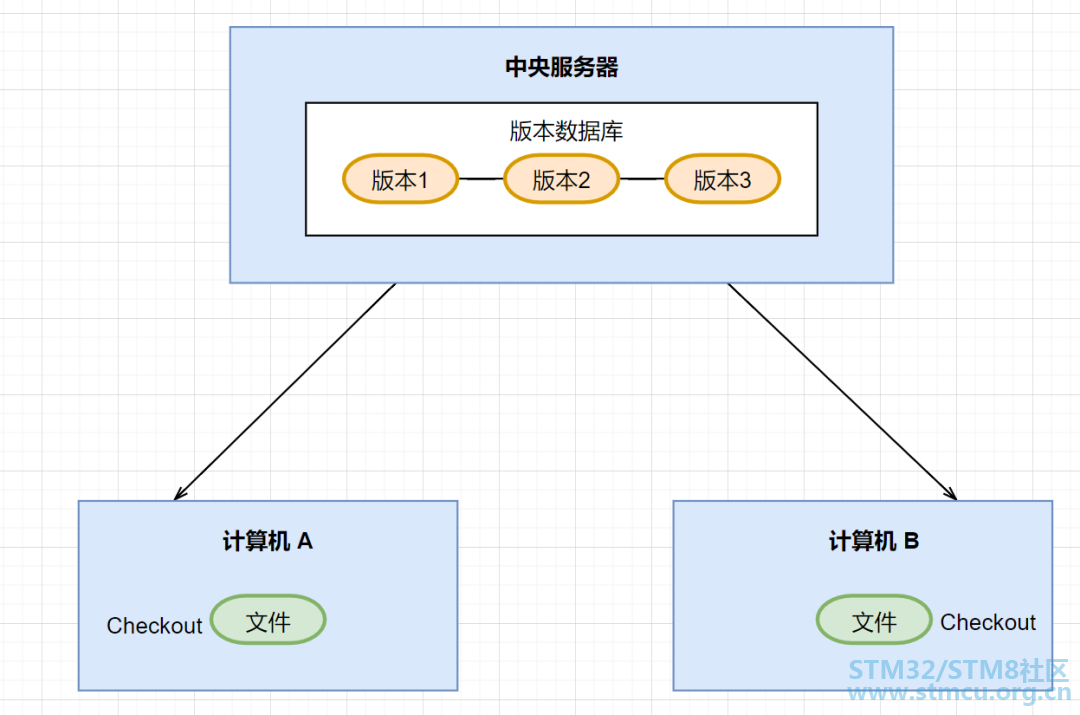
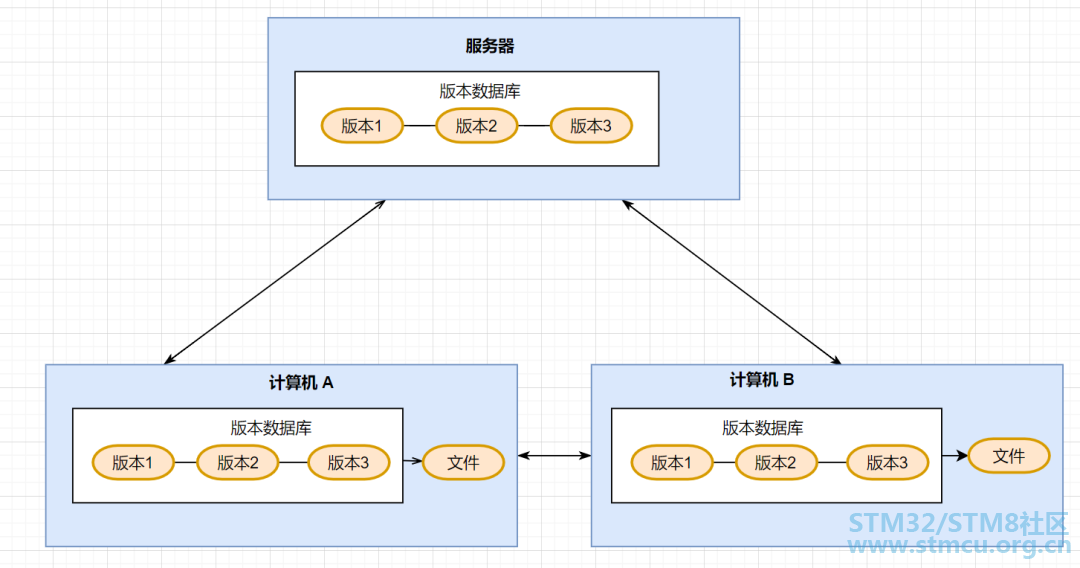
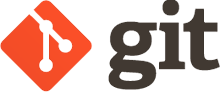
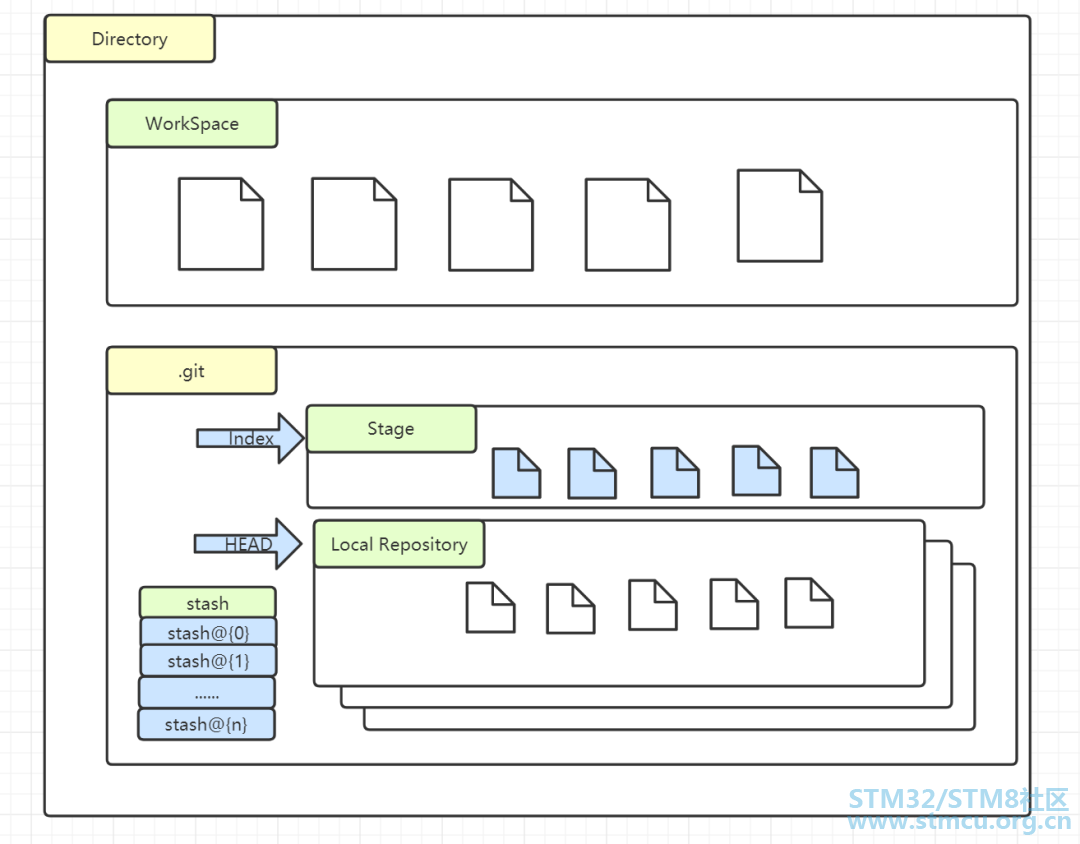
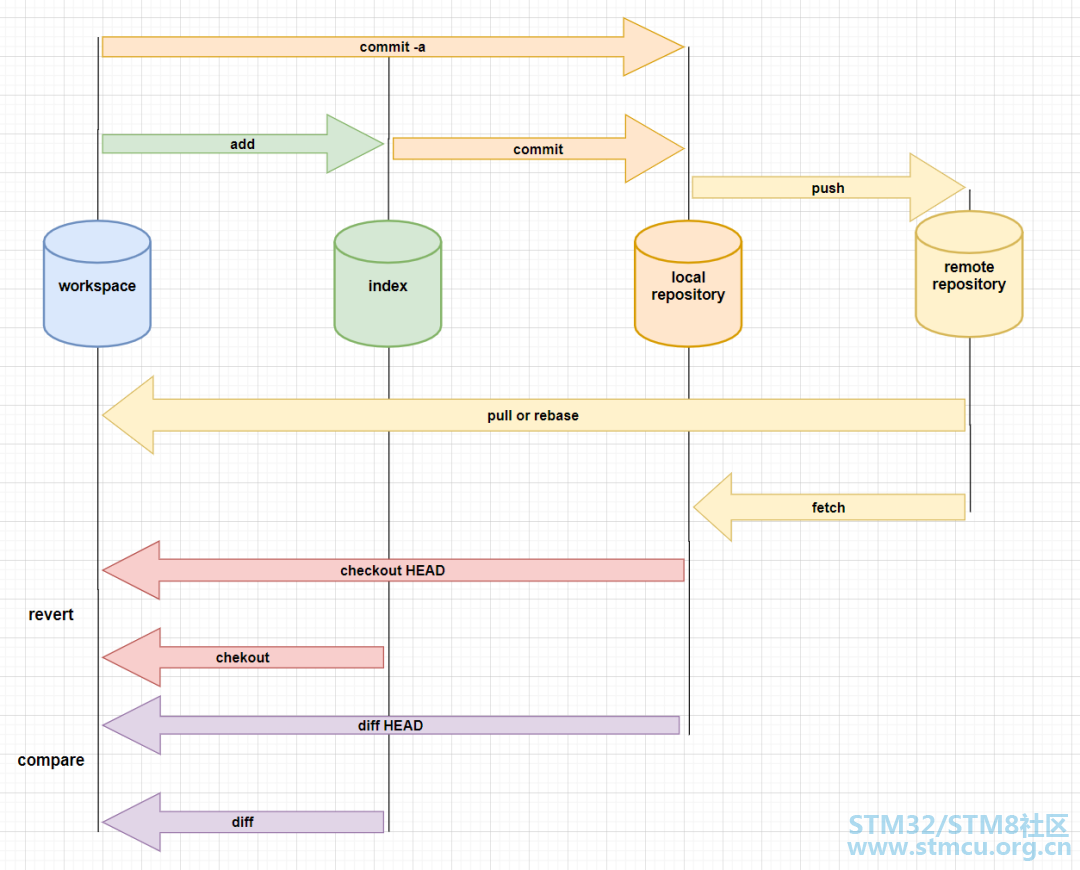
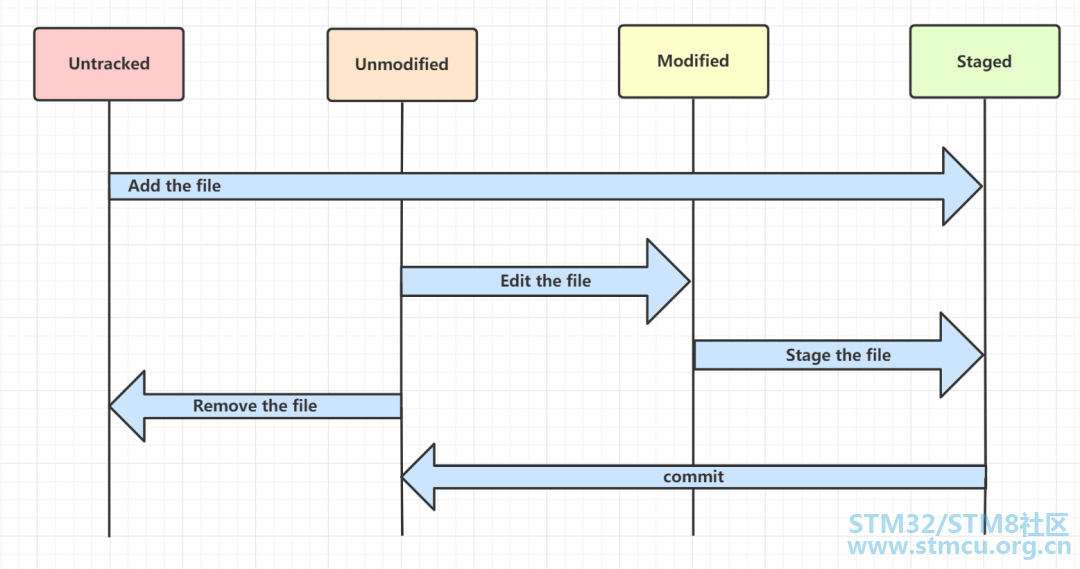
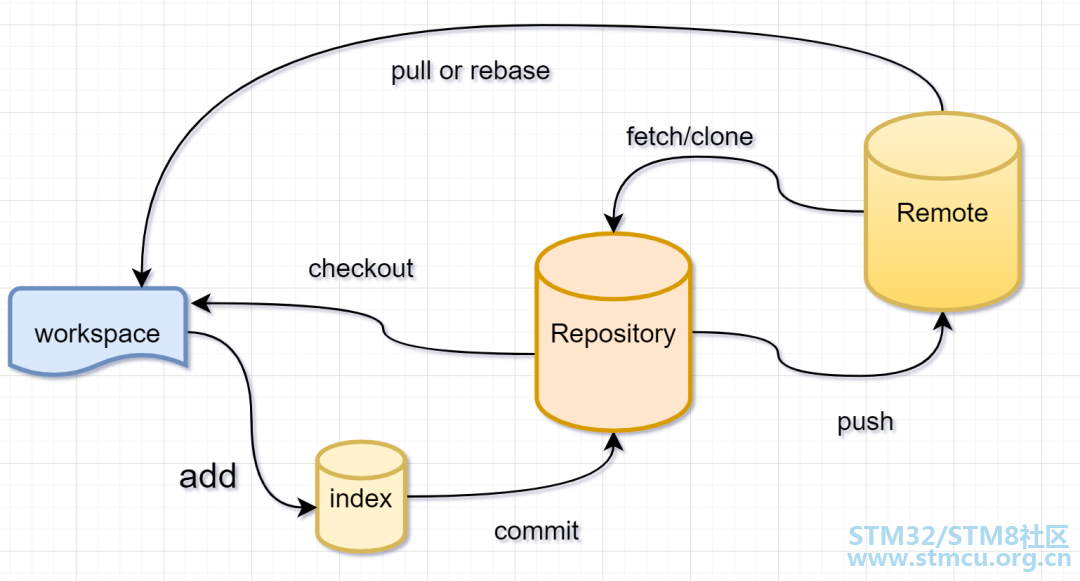
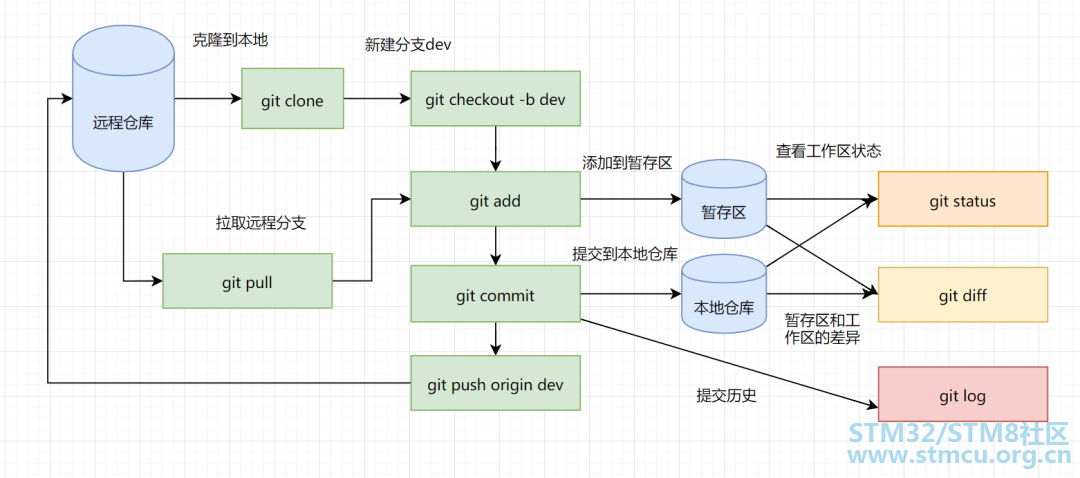

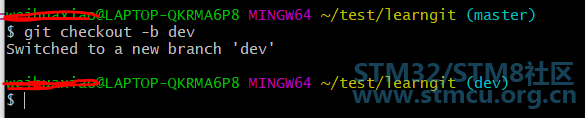


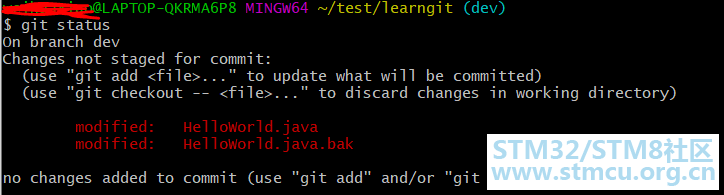
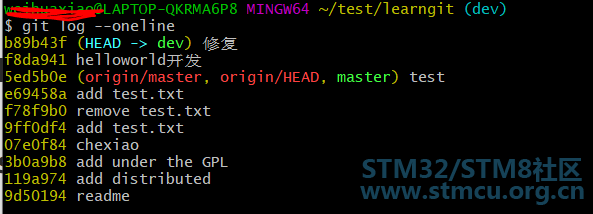
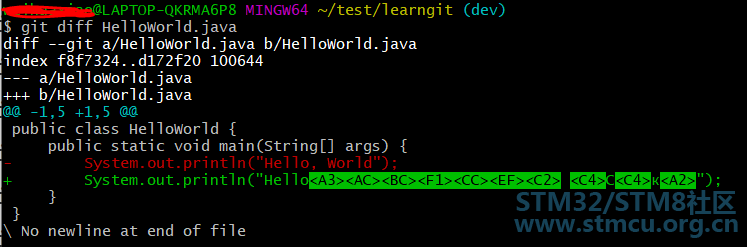

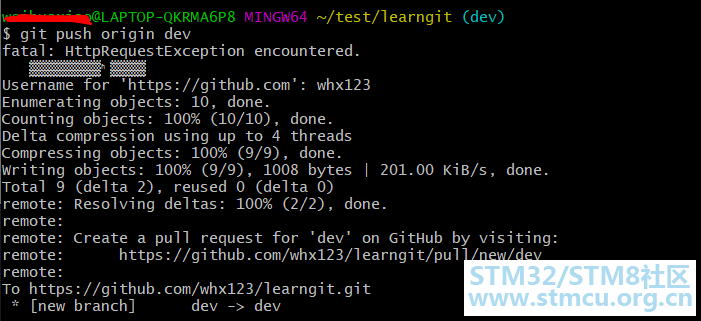

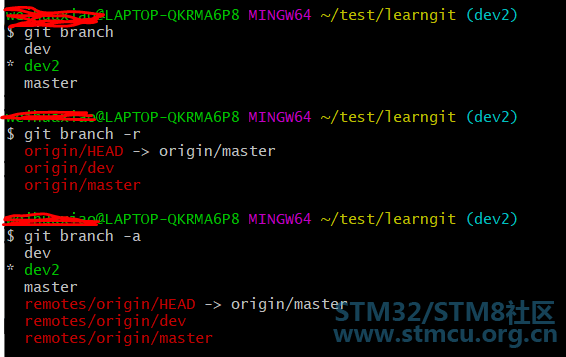
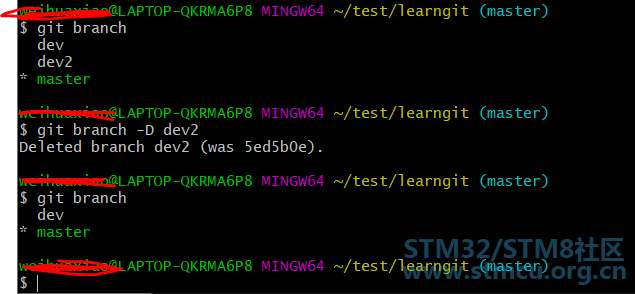

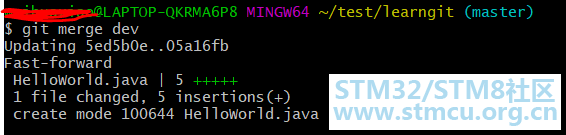
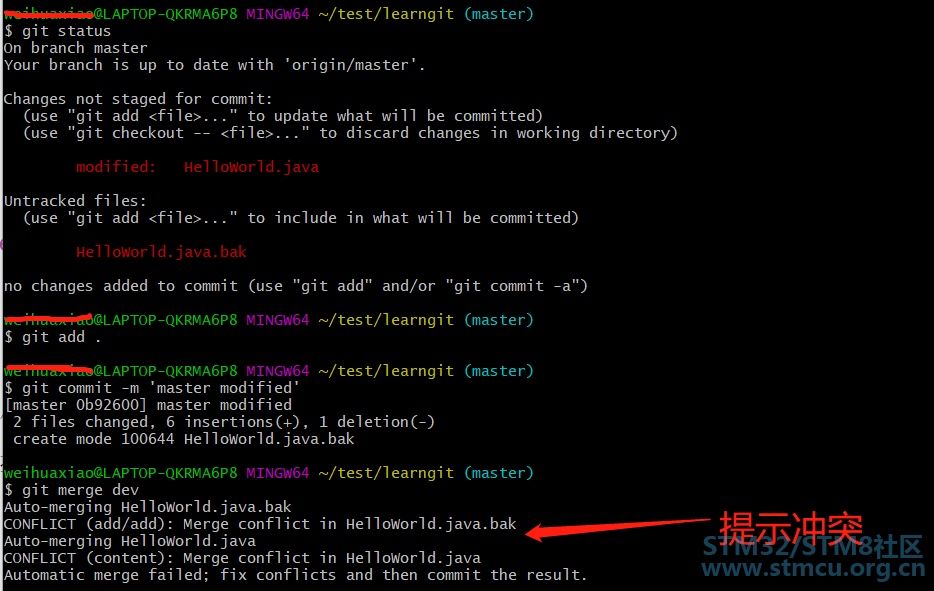
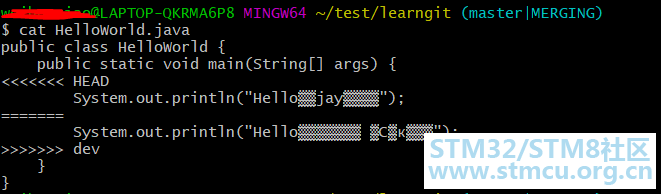
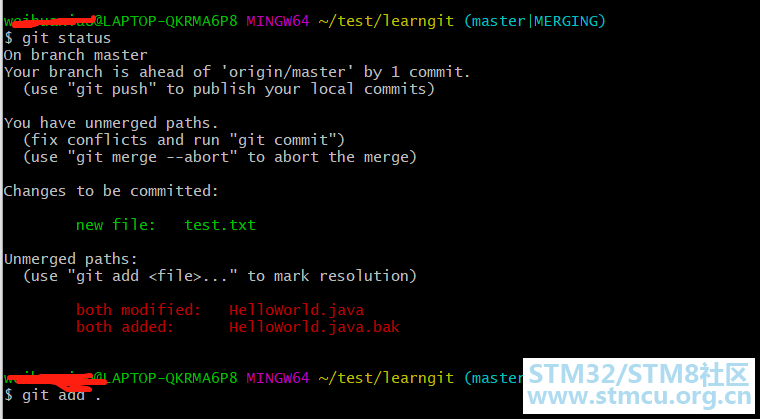
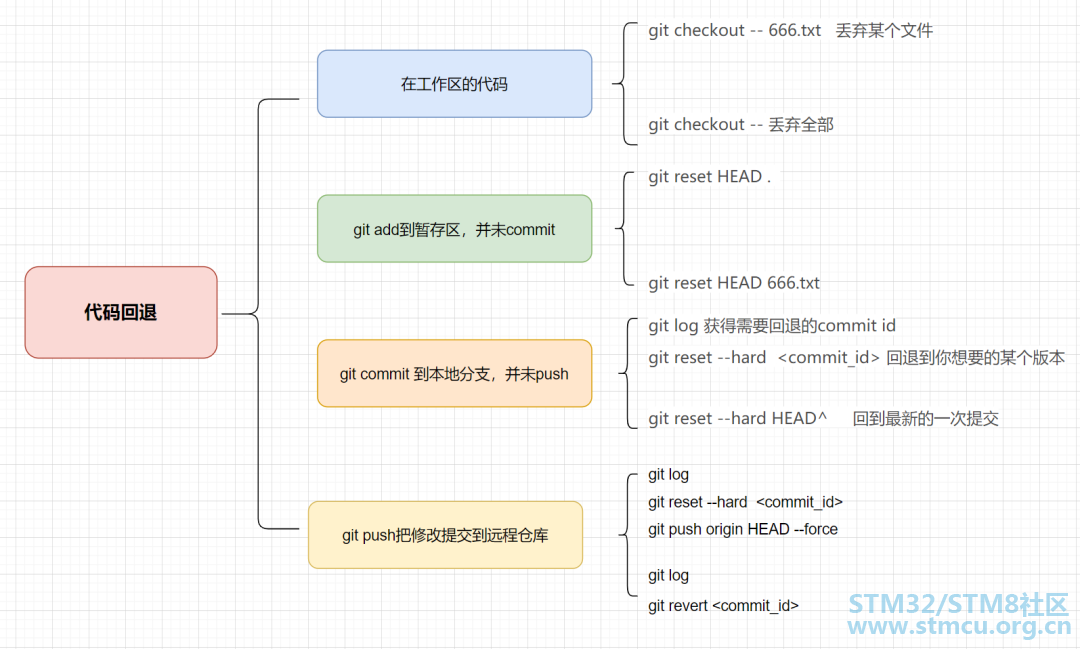
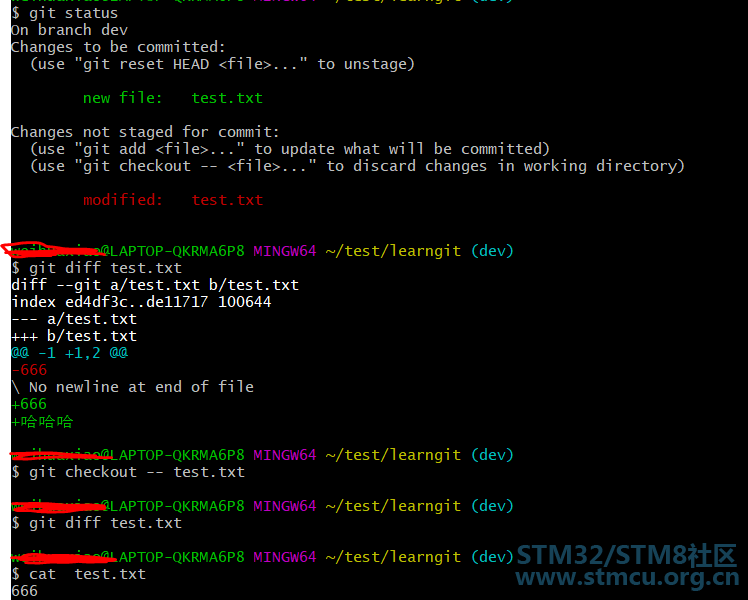
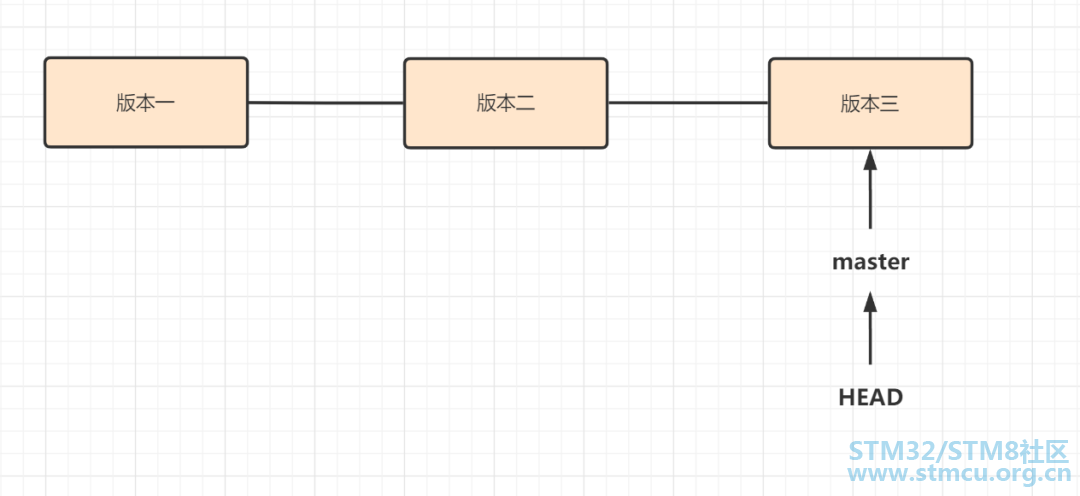
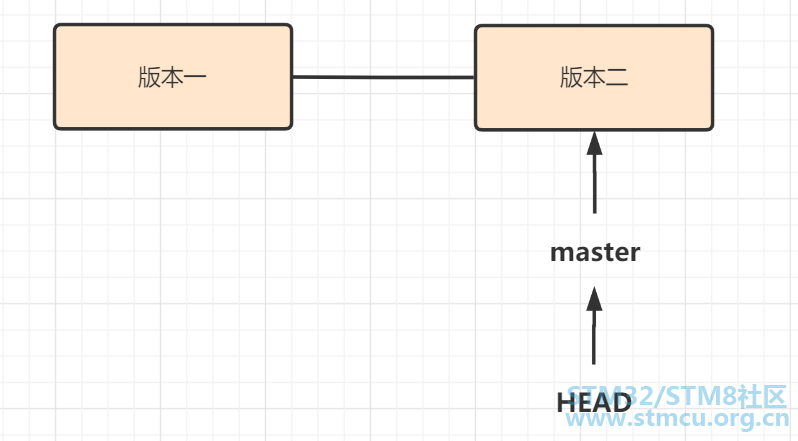
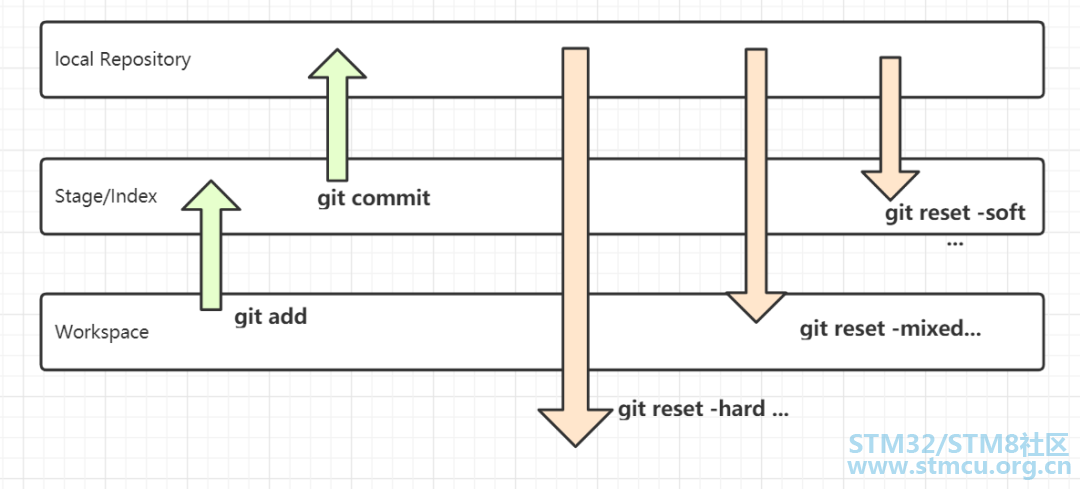
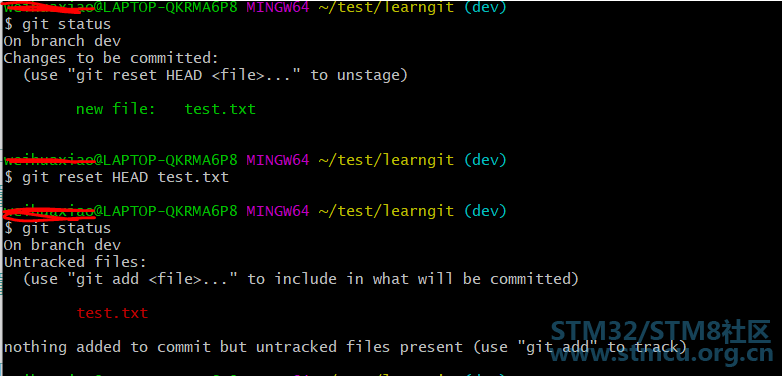

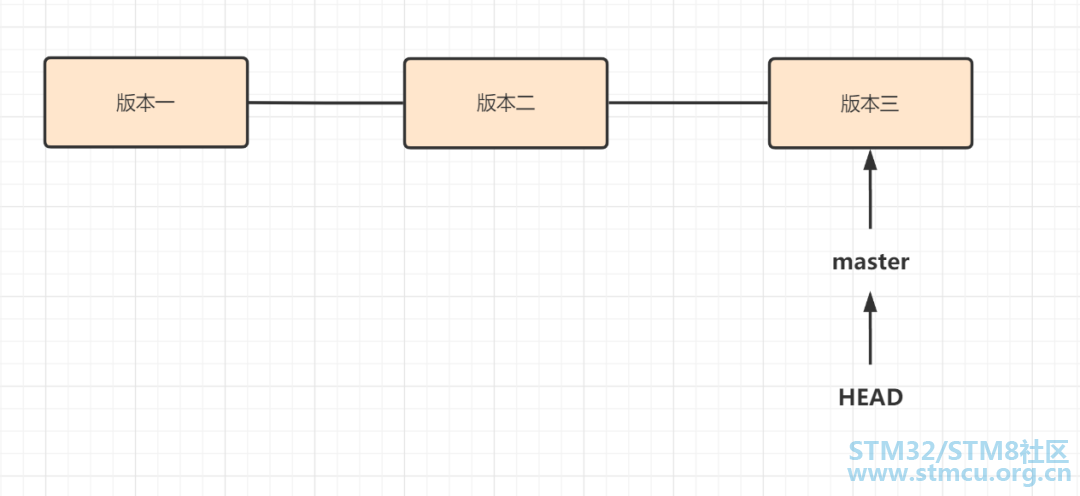
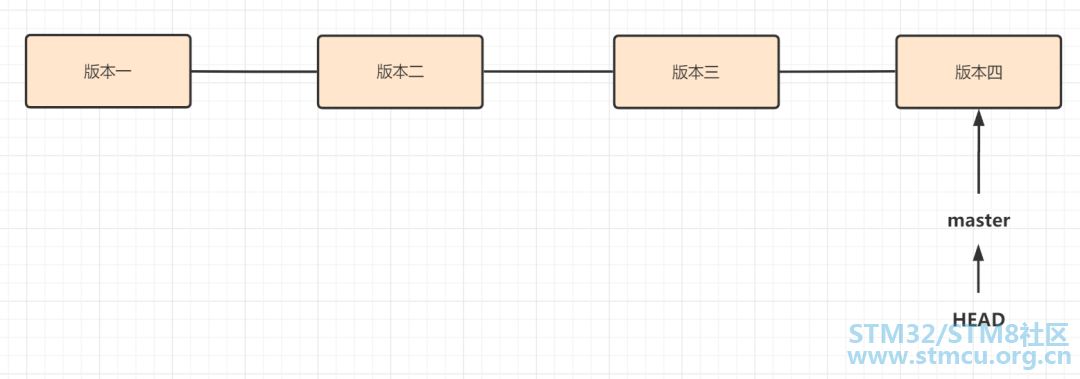
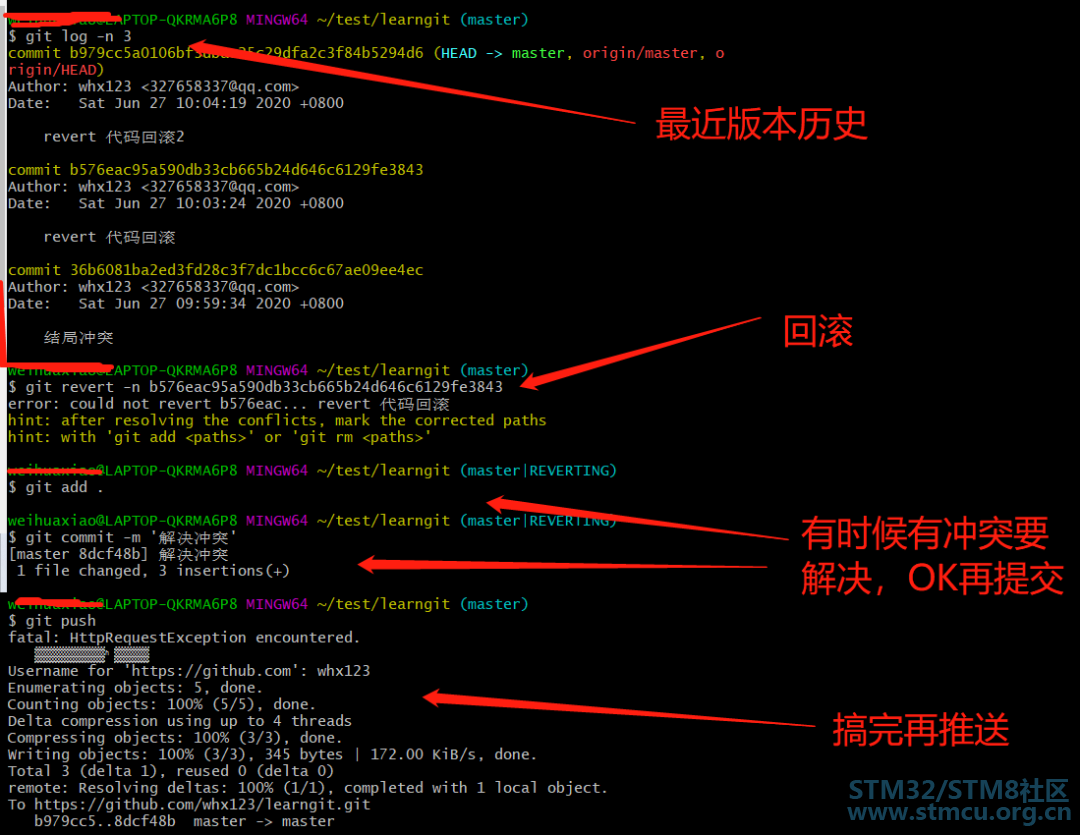
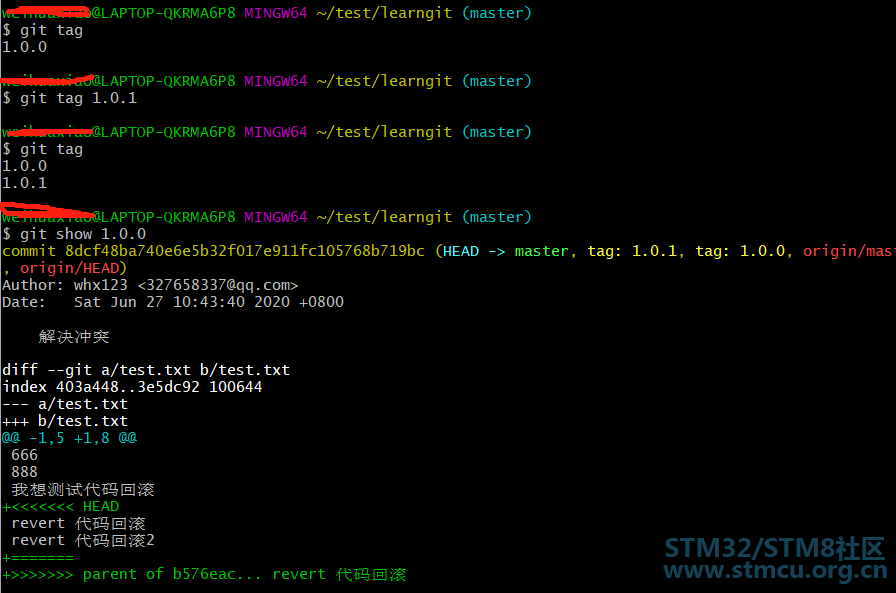
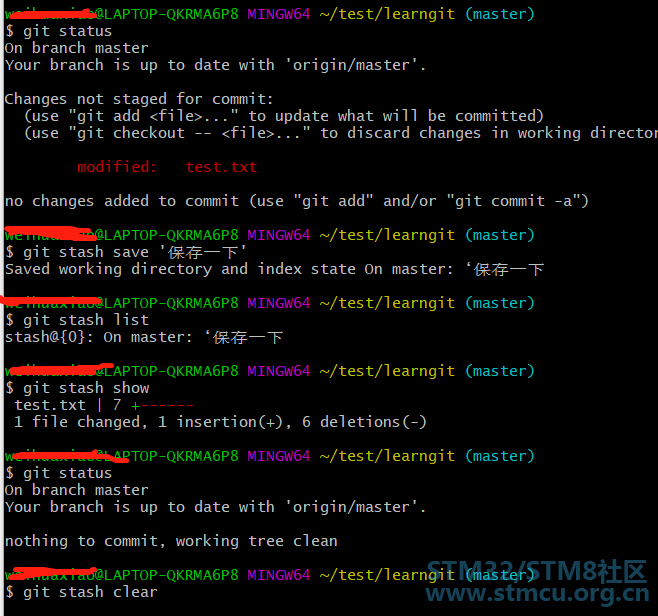
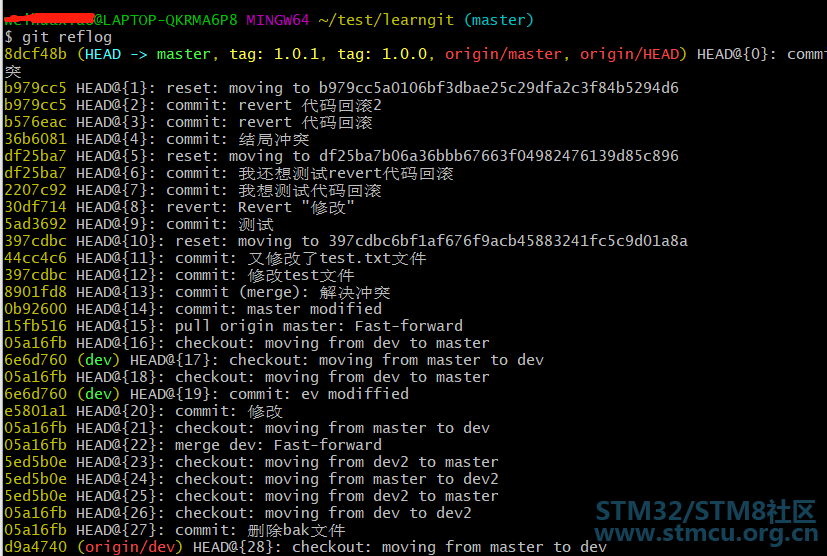
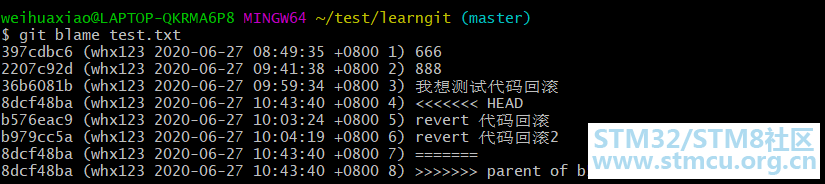
 微信公众号
微信公众号
 手机版
手机版
